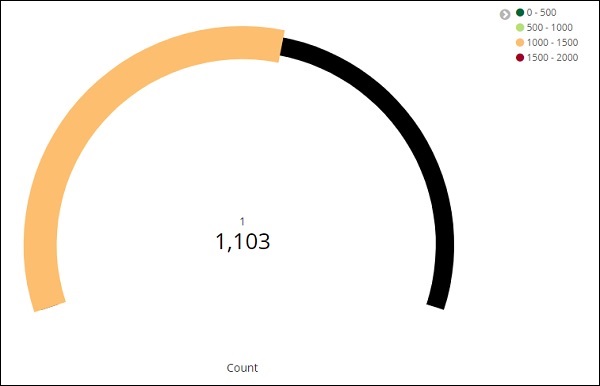किबाना - वर्किंग विद गेज एंड गोल
एक गेज विज़ुअलाइज़ेशन बताता है कि डेटा पर आपके मीट्रिक को पूर्वनिर्धारित सीमा में कैसे माना जाता है।
एक लक्ष्य विज़ुअलाइज़ेशन आपके लक्ष्य के बारे में बताता है और आपके डेटा पर आपकी मीट्रिक कैसे लक्ष्य की ओर बढ़ती है।
गेज के साथ काम करना
गेज का उपयोग शुरू करने के लिए, विज़ुअलाइज़ेशन पर जाएं और किबाना यूआई से विज़ुअलाइज़ टैब चुनें।
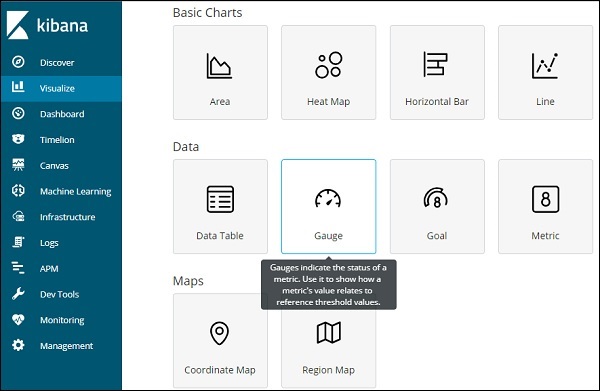
गेज पर क्लिक करें और उस इंडेक्स को चुनें जिसे आप उपयोग करना चाहते हैं।
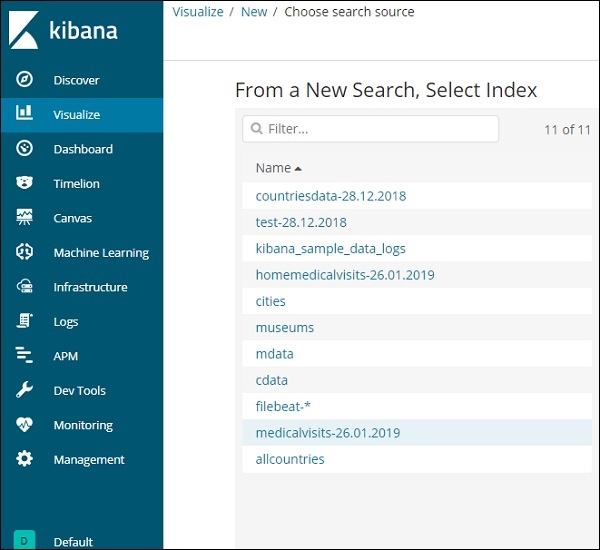
हम medicalvisits-26.01.2019 इंडेक्स पर काम करने जा रहे हैं ।
फरवरी 2017 की समय सीमा का चयन करें
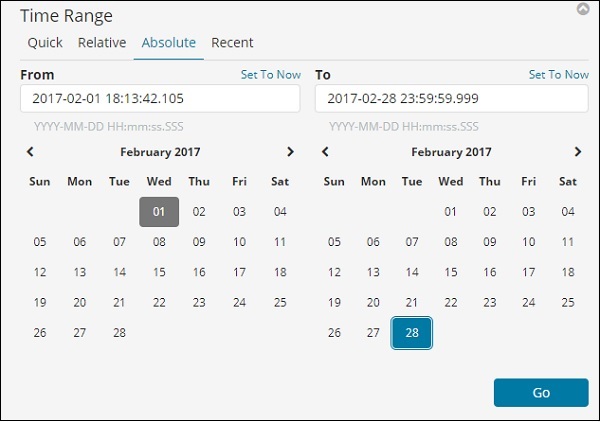
अब आप मीट्रिक और बाल्टी एकत्रीकरण का चयन कर सकते हैं।
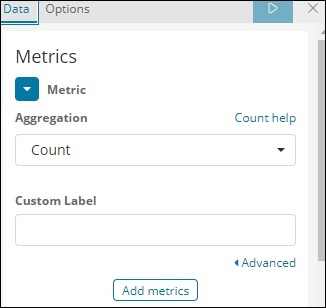
हमने गणना के रूप में मीट्रिक एकत्रीकरण का चयन किया है।
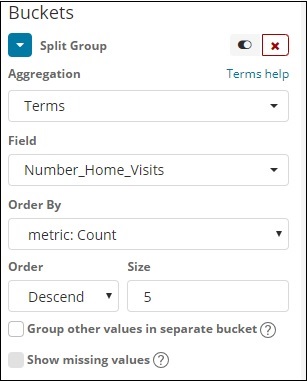
बाल्टी एकत्रीकरण हमने नियम चुने हैं और चयनित फ़ील्ड नंबर_होम_विसिट्स है।
डेटा विकल्प टैब से, चयनित विकल्पों को नीचे दिखाया गया है -

गेज प्रकार सर्कल या आर्क के रूप में हो सकता है। हमने आर्क के रूप में चयन किया है और बाकी सभी को डिफ़ॉल्ट मान के रूप में आराम दिया है।
हमारे द्वारा जोड़ी गई पूर्वनिर्धारित सीमा यहाँ दिखाई गई है -
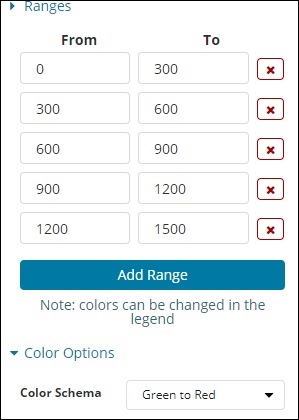
चुना गया रंग हरा से लाल है।
अब नीचे दिखाए गए अनुसार गेज के रूप में दृश्य को देखने के लिए विश्लेषण बटन पर क्लिक करें -
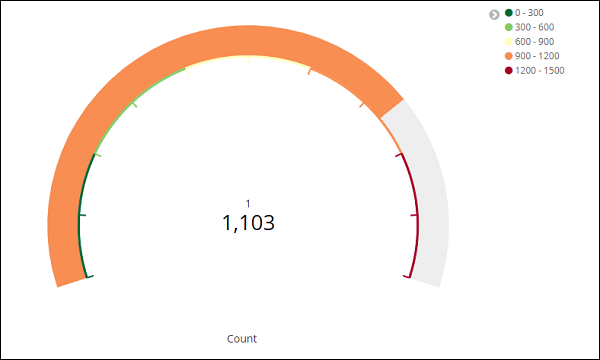
लक्ष्य के साथ काम करना
टैब को विज़ुअलाइज़ करें और नीचे दिखाए अनुसार चयन करें -
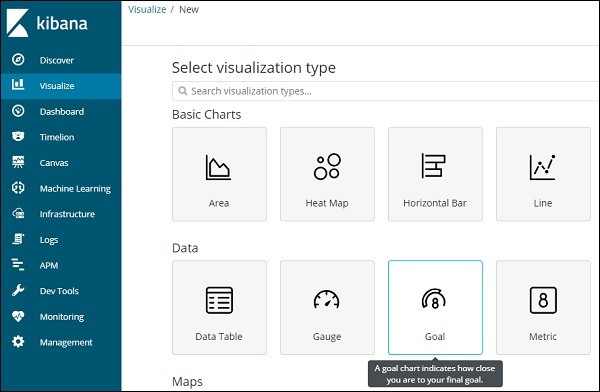
लक्ष्य का चयन करें और सूचकांक का चयन करें।
सूचकांक के रूप में medicalvisits-26.01.2019 का उपयोग करें ।
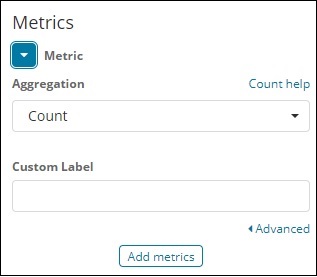
मीट्रिक एकत्रीकरण और बाल्टी एकत्रीकरण का चयन करें।
मीट्रिक एकत्रीकरण

हमने गणना को मीट्रिक एकत्रीकरण के रूप में चुना है।
बकेट एग्रीगेशन
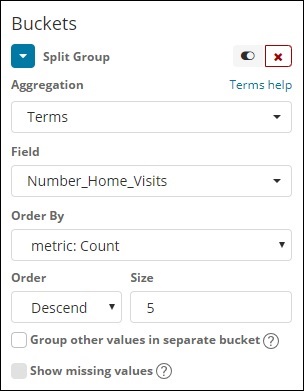
हमने बाल्टी एकत्रीकरण के रूप में शर्तों का चयन किया है और क्षेत्र संख्या_होम_विसिट्स है।
चुने गए विकल्प इस प्रकार हैं -
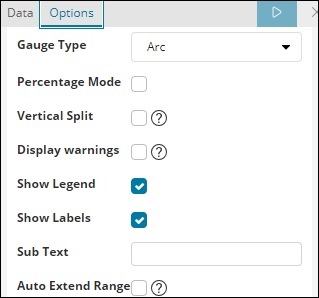
चयनित रेंज इस प्रकार है -
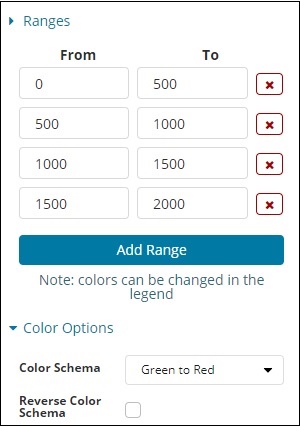
विश्लेषण पर क्लिक करें और आप लक्ष्य को निम्नानुसार प्रदर्शित करते हैं -